AXIORYのcTrader導入方法【スキャル・デイトレ特化のcTraderでトレード】
海外FXではMT4が主流ですが、AXIORYではcTraderを利用することが出来ます。
cTraderは注文・決済機能の豊富で、MT4よりもスキャルピングに適したプラットフォームです。
本投稿では
- AXIORYのcTraderの導入方法
- AXIORYのcTrader導入後の基本的な設定や操作方法
について解説します。
AXIORYのcTraderの導入方法
AXIORYでcTraderを取引プラットフォームとして口座開設した場合、下図のようなメールが送付されます。
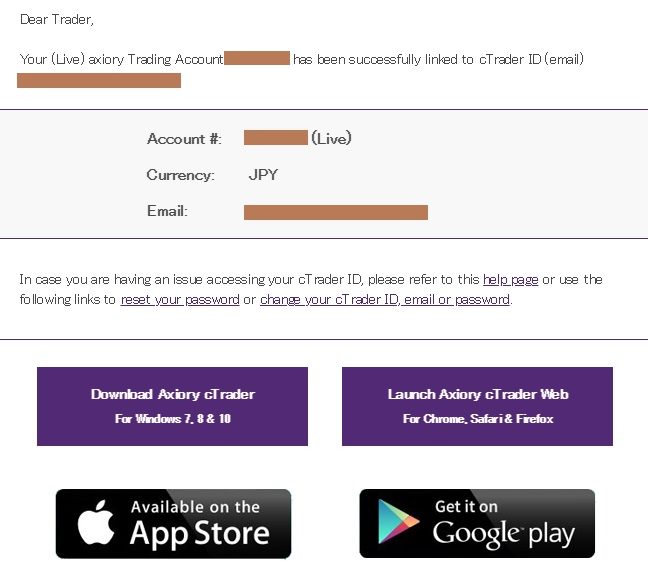
AXIORYのcTraderの導入方法1
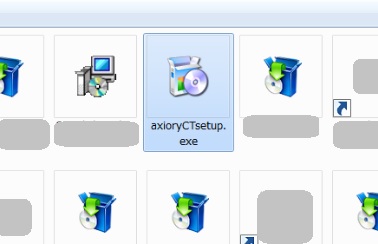
AXIORYのcTraderの導入方法2
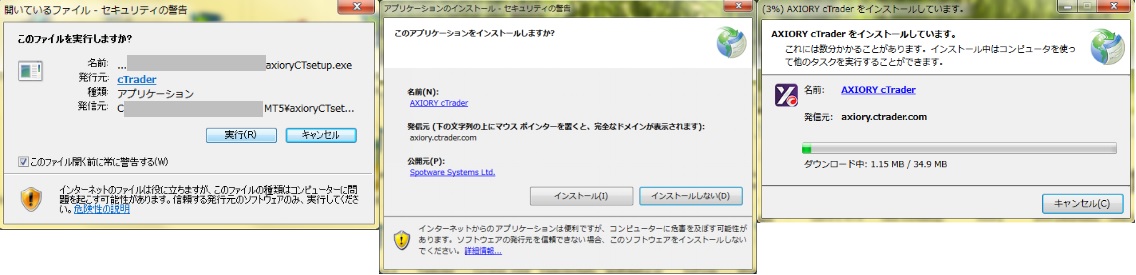
AXIORYのcTraderの導入方法3
cTraderへのログイン
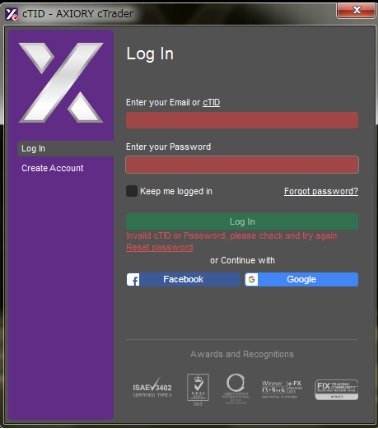
AXIORYのcTraderへのログイン
cTraderのインストールが終了するとログイン画面が出てきます。
「ようこそ Axiory へ – お取引を始めて頂くための重要な情報」という件名のメールにcTraderへのログイン情報が記載されていますので、記載されている情報でログインします。
- cTID:口座開設時に登録したメールアドレス、メールアドレスの@より前の部分
- パスワード:メールに記載されています。
- ログインできない場合は、「Forgot Password?」からパスワードをリセットして、パスワードを設定し直してください。
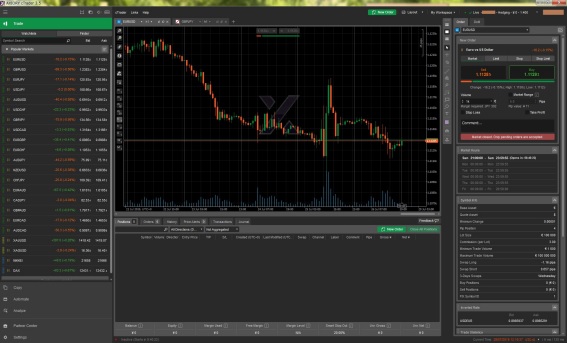
AXIORYのcTraderの画面
cTraderの取引画面が出れば成功です。
トレードを開始することが出来ます。
基本的なcTraderの操作、設定
AXIORYのcTraderの基本的な操作や設定を以下に記載します。
cTraderの言語設定
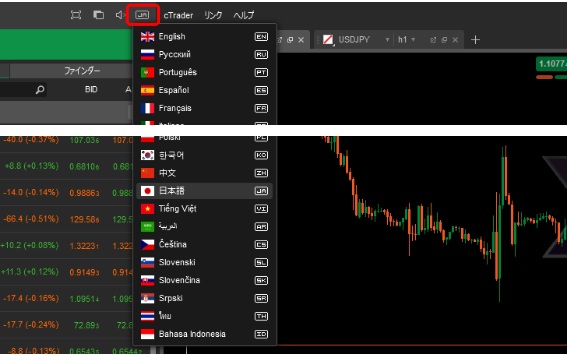
AXIORYのcTraderの言語設定
cTrader左上の言語変更ボタンから表示言語を変更できます。
日本時間への変更
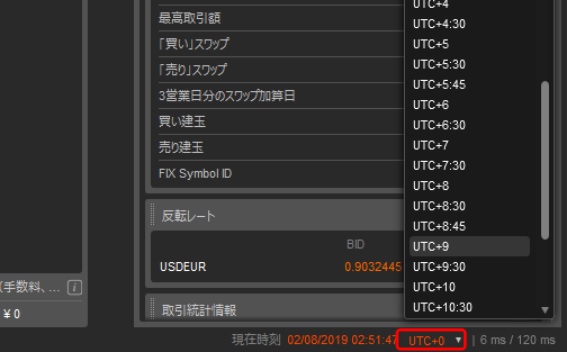
AXIORYのcTraderの日本時間への変更
cTrader右下のUTC+0の箇所をクリックします。
日本時間に変更する場合はUTC+9を選択します。
アカウントの切り替え
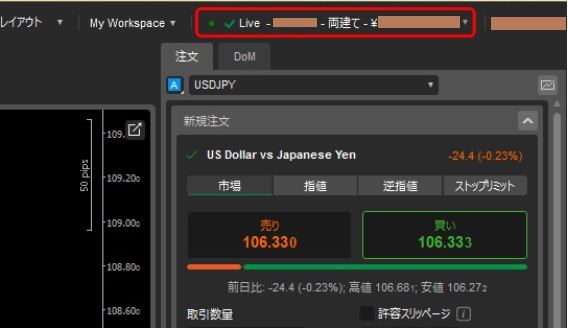
AXIORYのcTraderのアカウントの切り替え
AXIORYでは追加口座を作成することが出来ます。
複数の口座を所有している場合は、上図の箇所をクリックすることで口座の切り替えが出来ます。
チャートの表示、追加
新規チャートの追加方法は下図のとおりです。
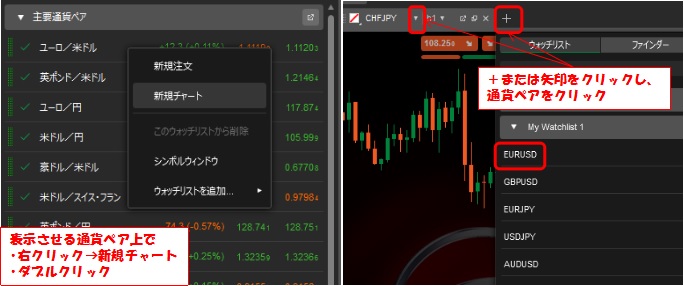
AXIORYのcTraderのチャートの表示
気配値の箇所で
- 右クリック→新規チャート
- 表示させる通貨ペアをダブルクリック
するとチャートが追加されます。
チャート画面の+または矢印をクリックして表示させる通貨ペアを選択することでも、新規チャートの表示が可能です。
チャートのバーの機能
チャートのバーの機能は以下の画像のとおりです。
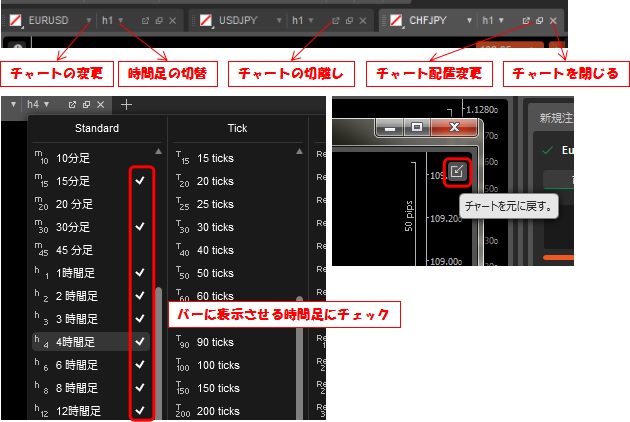
AXIORYのcTraderの機能1
- チャートの変更:先ほどの項目で記載したとおり、ここで表示する通貨ペアの変更が出来ます。
- 時間足の切替:26種類の時間足から表示する時間足を選択します。チェックを入れるとバーに常表示できます。
- チャートの切離し:チャートを切り離すことができます。元に戻す場合は、チャート右上のチャートを元に戻すボタンをクリックします。
- チャート配置変更:チャートの単一表示、複数表示などの変更が出来ます。
- チャートを閉じる:×ボタンをクリックするとチャートを閉じることが出来ます。

AXIORYのcTraderの機能2
上図左側
- 拡大・縮小:チャートのローソク足の拡大・縮小が出来ます。
- ローソク足等の変更:ローソク足、バーチャートなどの変更が出来ます。
- インジケーター:表示させるインジケーターを選択します。
- EA(cBot):稼動させるEA(cBot)を選択します。
- インジケーター等の削除:表示しているインジケーター、cBot、ラインなどを削除することが出来ます。
- テンプレートの保存:表示したインジケーターやチャートの設定の保存が出来ます。
- チャートの時間足:チャートの時間足の変更が出来ます。
上図右側
- バーの移動:バーをチャートの上や下に移動させることが出来ます。
- 複数チャートの均等表示:複数のチャートを画面に均等表示します。
- 単一チャート表示:一つの通貨ペアを表示します。
- 複数チャート任意配置:任意の位置に複数のチャートを配置することが出来ます。
- ポインター:チャート上のポインターを選択します。
- ライン、フィボナッチ等:水平線やトレンドライン、フィボナッチなどを表示することが出来ます。
- テキストの挿入:チャートにテキストを挿入できます。
- ライン等の色の変更:表示している水平線等の色を変更します。
- チャートの撮影:表示しているチャート画面を撮影することが出来ます。
- アラート通知の設定:アラートを鳴らす価格の設定が出来ます。
クイックトレードの設定
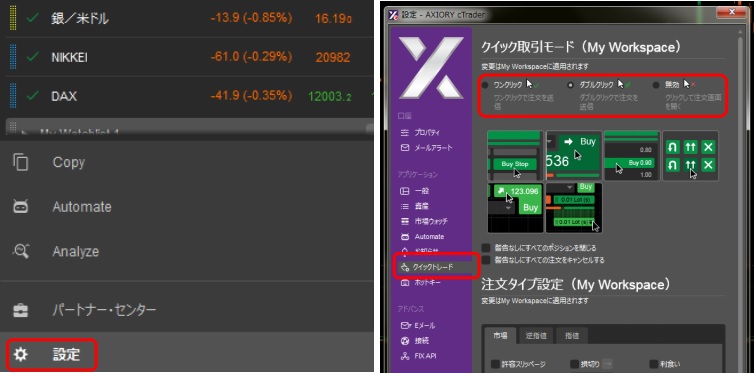
AXIORYのcTraderのクイックトレードの設定
cTrader左下の設定→クイックトレードで、注文確定時のクリックの設定が出来ます。
画面の
- 「ワンクリック」および「ダブルクリック」は注文時に確認画面を出さずに注文を確定でき、
- 「無効」は注文時、注文確認画面が出ます。
スキャルピングを行う場合は、
- ダブルクリック注文だと即座に注文でき、
- ワンクリックよりも誤発注を減らすことが出来る
のでおすすめです。
注文、決済機能
cTraderには以下の注文、決済機能が搭載されています。
- 成行注文
- 指値・逆指値注文
- ドテン注文
- ダブルアップ注文
- 増し玉注文
- 部分決済
- 全ポジション一括決済
- 通貨ペア別ポジション一括決済
- 分割決済の設定
- トレーリングストップ
ドテン注文、ダブルアップ注文、全ポジション一括決済などはMT4にはない機能であり、スキャルピングに有用です。
成行注文、指値・逆指値注文
成行注文、指値・逆指値注文する場合は、
- cTraderツールバーの新規注文
- チャート右クリック→新規注文
- cTrader右側の注文タブの新規注文
を選択します。
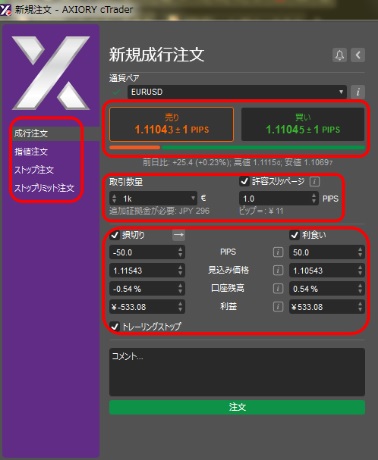
AXIORYのcTraderの成行注文、指値注文、逆指値注文の方法
- 成行注文、指値注文など該当するものを選択
- 売り・買いどちらをクリック
- 取引数量(1k = 1000通貨、100k= 10万通貨 )を入力
- 許容スリッページの入力
- 損切り・利食い値の入力
- トレーリングストップを行う場合はチェック
ドテン注文、ダブルアップ注文、決済、一括決済
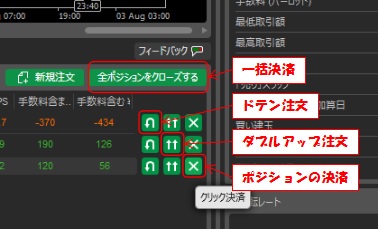
AXIORYのcTraderのドテン注文、ダブルアップ注文、決済、一括決済方法
ドテン注文、ダブルアップ注文、決済、一括決済のボタンは上図のとおりです。
増し玉注文、部分決済
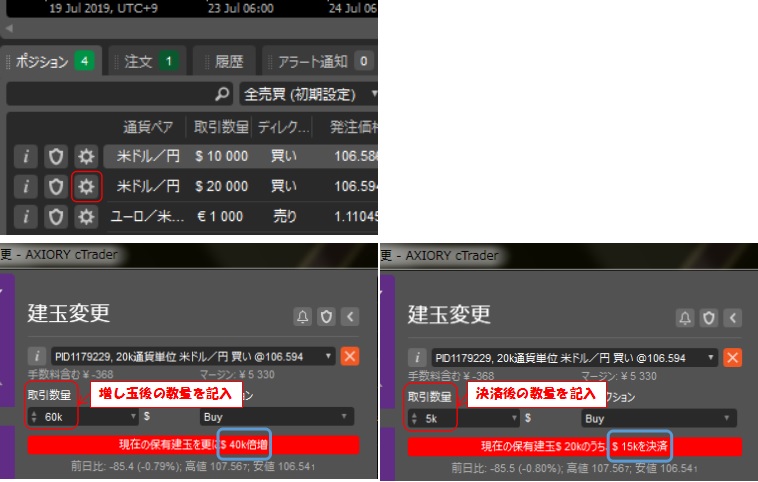
AXIORYのcTraderの増し玉注文方法、部分決済方法
増し玉注文、部分決済の方法は上図のとおりです。
- 保有ポジションの箇所の歯車ボタンをクリック
- 増し玉後のポジション数量
- 決済後のポジション数量
を入力します。
分割決済、トレーリングストップの設定
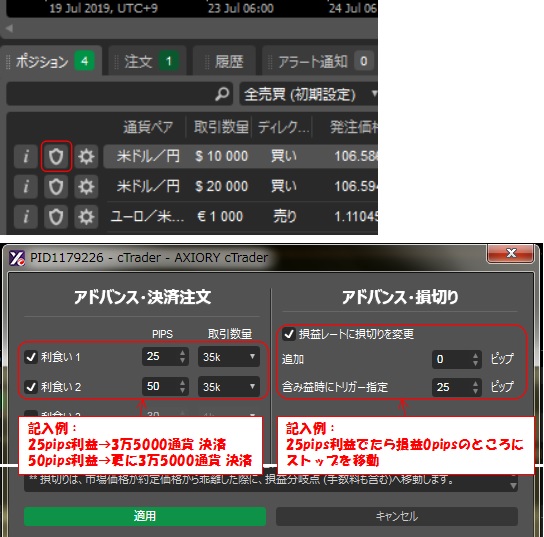
AXIORYのcTraderのトレーリングストップ、分割決済の方法
分割決済、トレーリングストップの設定方法は上図のとおりです。
- 保有ポジションの箇所の盾マークのボタンをクリックします。
- 段階利食いしたい利益(pips)と決済数量を入力します。
- トレールする値幅とストップの移動位置を入力します。
通貨ペア別ポジション一括決済
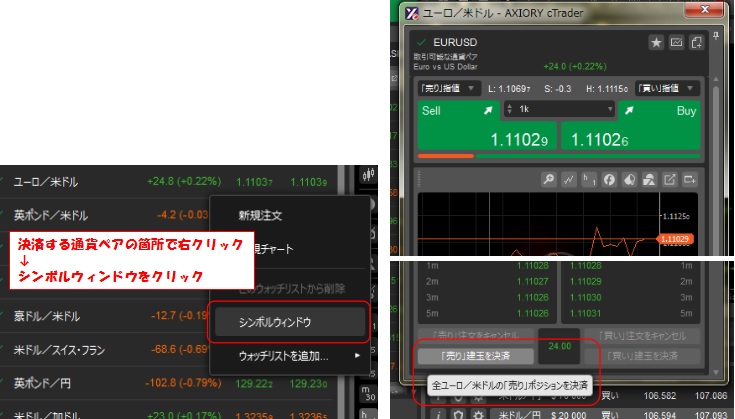
AXIORYのcTraderの通貨ペア別ポジション一括決済の方法
通貨ペア別ポジション一括決済の方法は上図のとおりです。
- 決済する通貨ペアの箇所で右クリック
- シンボルウインドウをクリック
- 建玉を決済ボタンをクリック
注文、決済方法に関しては以下の記事もご参照ください。
板情報の確認
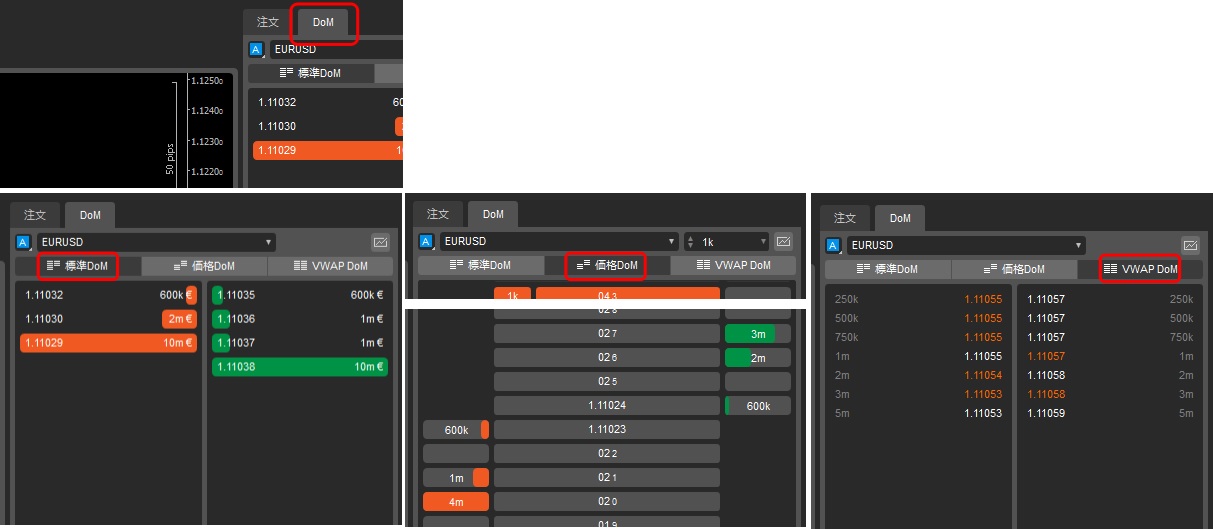
AXIORYのcTraderの板情報の確認
cTrader右側のDoMタブをクリックします。
3種類の板情報、標準DoM・価格DoM・VWAP DoMを見ることが出来ます。
各板情報の内容は以下のとおりです。
標準DoM:どの価格に、どの程度の量の注文が入っているか確認できます。
価格DoM:現在の値から最小価格変動値ごとに入っている注文量が確認できます。
VWAP DoM:注文するロットに応じた約定価格を見ることが出来ます。
AXIORYの口座をお持ちでない人は口座開設を検討してみてください
まだAXIORYの口座をお持ちでない方、cTraderの利用を検討している方は、口座開設を検討してみてください。
AXIORYでは口座開設後、マイページで簡単にリアル口座およびデモ口座の追加口座が作成できます。
AXIORYは身分証の提出は口座開設後でも可能です。
必要書類は
- 本人確認書類1点(自動車運転免許証など)
- 現住所確認書類1点(6ヶ月以内に発行、公共料金の請求書など)
です。
その他、AXIORY関連記事
もしご興味あれば、AXIORYに関する以下の投稿もご覧いただければと思います。
評判・口コミの良い海外FXをお探しなら、以下の投稿をご参考ください。
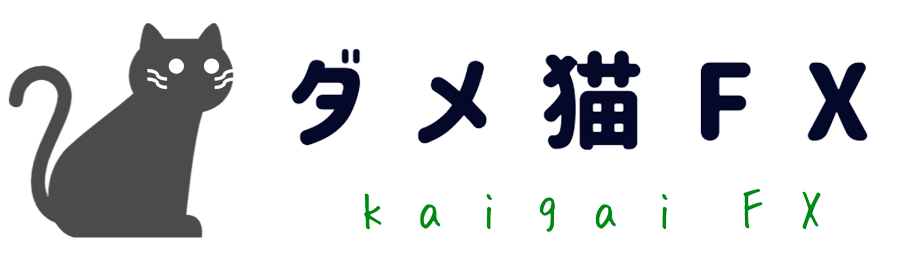
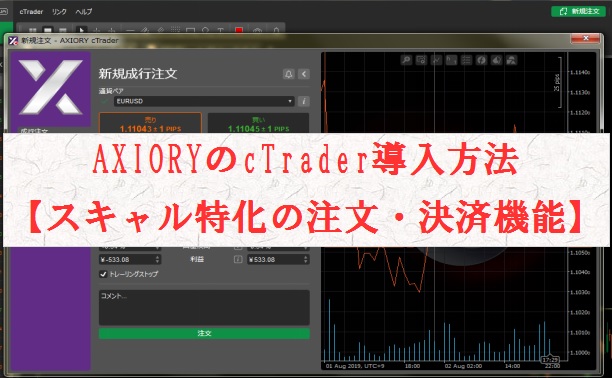






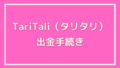
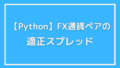
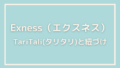

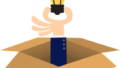
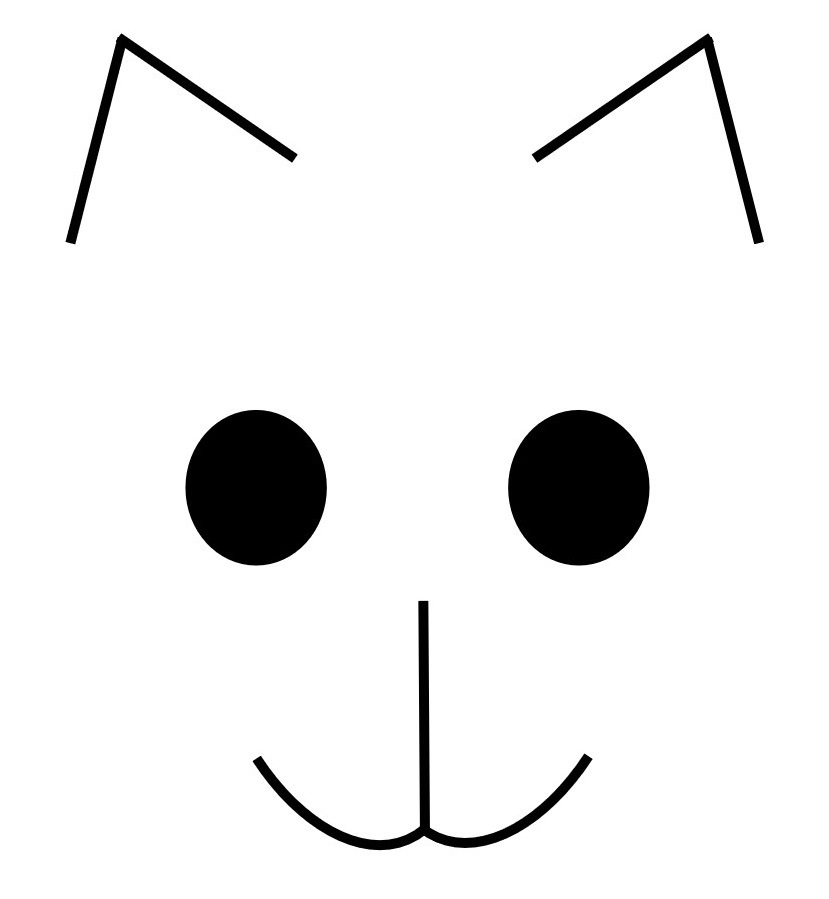

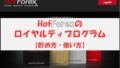
コメント(=^・・^=)